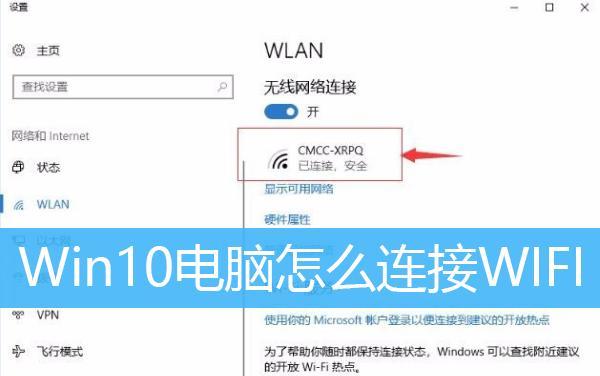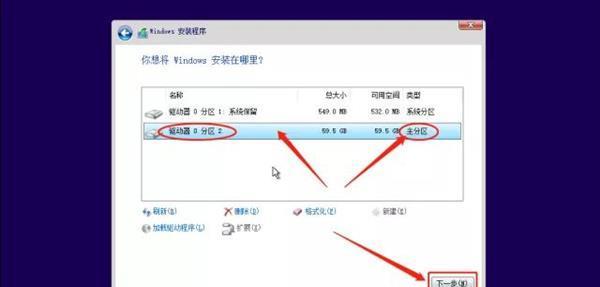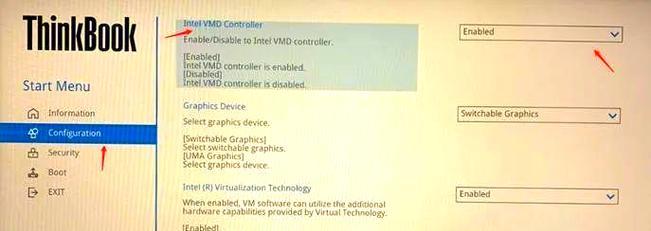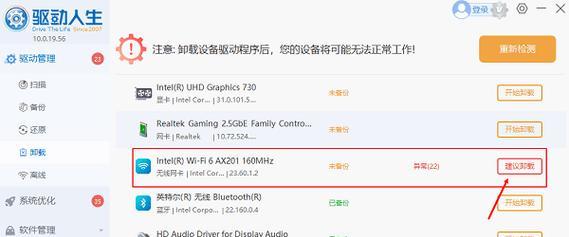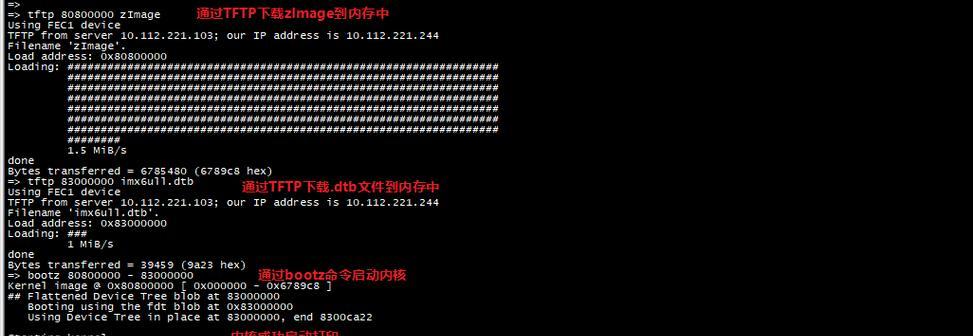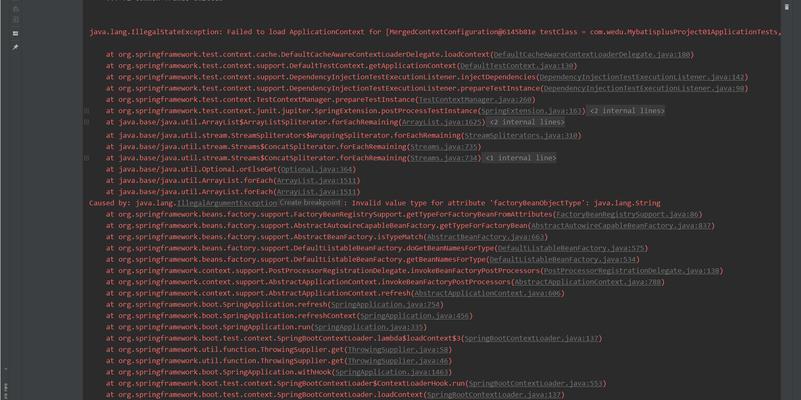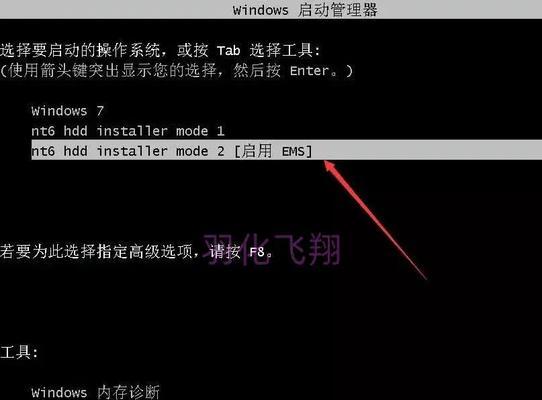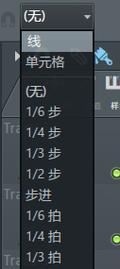随着Windows10系统的推广,很多联想电脑用户都希望升级到这一全新的操作系统。本文将为大家提供一份详细的联想电脑Win10安装教程,让您能够轻松地进行升级,并享受到最新的功能和体验。
1.确认系统要求和准备工作
在开始安装之前,首先需要确认您的联想电脑是否满足Windows10的最低系统要求,并备份重要的文件和数据。
2.下载Windows10安装媒体创建工具
访问微软官方网站,下载并安装Windows10安装媒体创建工具,该工具将帮助您创建可供安装的Win10安装介质。
3.创建Windows10安装盘或USB启动盘
根据您的需求选择将安装文件写入光盘或者USB启动盘,确保您拥有一个可供安装Win10的介质。
4.插入安装介质并重启电脑
将创建好的Windows10安装盘或USB启动盘插想电脑,并重新启动电脑。
5.进入BIOS设置
根据联想电脑型号不同,使用相应的快捷键进入BIOS设置界面,将启动顺序更改为首先从安装介质启动。
6.安装Windows10系统
通过按任意键启动Windows10安装程序,按照提示进行安装、选择语言、接受许可协议等操作,然后选择自定义安装选项。
7.确认分区和格式化
在自定义安装选项中,确保选择正确的系统分区,并进行格式化操作,以便为Win10系统提供一个干净的安装环境。
8.等待安装过程完成
安装过程需要一定时间,请耐心等待,直至系统完成安装并自动重启。
9.设置个性化选项
在系统完成安装并重启后,根据自己的偏好选择个性化选项,例如时区、语言、键盘布局等。
10.连接网络和更新驱动
联网后,系统会自动检测并更新驱动程序,确保您的联想电脑能够正常运行Win10系统。
11.安装必要的软件和驱动
根据自己的需求,安装必要的软件和驱动程序,以便您能够更好地使用联想电脑和Windows10系统。
12.设置安全防护和更新
确保安装杀毒软件、防火墙和开启系统自动更新功能,保障联想电脑的安全性和稳定性。
13.迁移个人文件和设置
如果您需要迁移个人文件和设置,可以使用Windows10自带的迁移工具,或者手动备份和导入您的文件和设置。
14.解决常见问题和故障排除
在安装和使用过程中,如果遇到任何问题,您可以参考Windows10官方网站上的故障排除指南或联想官方技术支持。
15.享受Windows10系统的优势
现在您已经成功安装了Windows10系统,尽情享受其带来的新功能、新体验和高效性能吧!
通过本文的详细教程,我们了解到了如何在联想电脑上安装Windows10系统。只要按照步骤进行操作,并注意一些细节,我们就能够成功完成升级,并享受到Windows10带来的便利和优势。希望本教程能够帮助到所有联想电脑用户,顺利进行Win10系统的安装。